
A képek körüli határok hozzáadása Fehér háttérrel tartja a képeket a dokumentumba. Ez egy egyszerű módja annak, hogy egy kicsit extra hangulatot adjon nekik. Íme, hogyan kell a határokat a képek körül a Microsoft Word-ban.
Határ hozzáadása a kép körül, nyílt szó A Windows 10 PC-n vagy Mac-en, és kattintson arra a képre, amelyet egy határt szeretne hozzáadni. Ha még nincs képe a dokumentumban, akkor beilleszt beillesztve & gt; Képek.

Miután kiválasztotta, megjelenik a "Képformátum" fül. Kattintson rá, majd válasszon egy stílust a "Képstílusok" galériából.
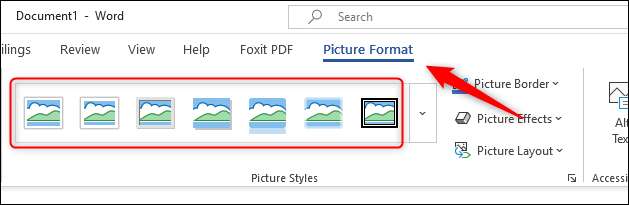
A Galéria bővítéséhez a megjelenített stílusok melletti lefelé mutató nyílra kattinthat.
A kívánt keret kiválasztásához egyszerűen kattintson rá. Ezután a stílust a képre kell alkalmazni. Például, ha kiválasztjuk a fém keret stílust, a kép így fog kinézni:

A kép határát is testreszabhatja. Kattintson a képre, és a "Képformátum" csoport "Képstílusok" csoportjában válassza a "Képkeret" lehetőséget.
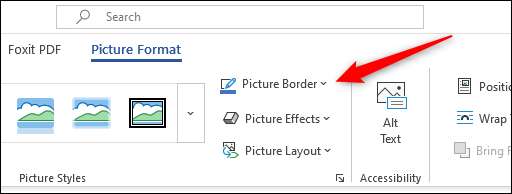
Megjelenik a legördülő menü. Itt választhat több különböző színt a kerethez. A határ tömegét (a határ szélessége) és a kötőjelek (a határvonal vonala) is alkalmazhat.

Ahhoz, hogy távolítsa el a határ a kép köré, kattints a fotóra, és az „Adjust” csoport „Képformátum” fülre, válassza ki a „Kép visszaállítása”.
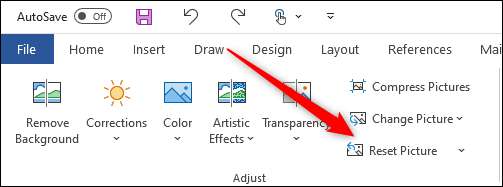
Ez eltávolítja az összes határt, stílust és hatást a képre.
Bár természetesen nem ismert képszerkesztő programcsomag, a Microsoft Word nem nyújt megfelelő könyvtár alapvető eszközök segítségével csípés a képeket, mint a Háttér eltávolítása egy képből és Szöveg elhelyezése egy kép fölé . Játsszon a Word funkciójával, hogy megnézze, mit tehetsz!
ÖSSZEFÜGGŐ: Hogyan lehet a határokat a Google Dokumentumokban lévő képek körül







